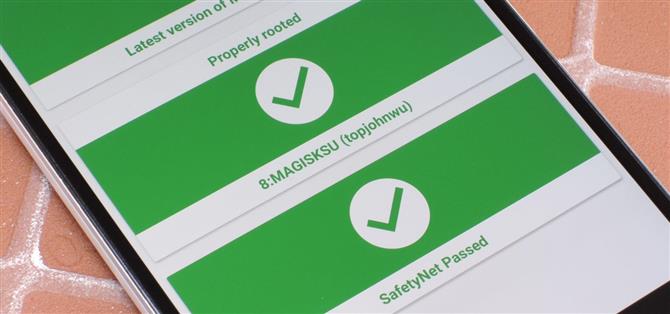Det blir bara svårare att njuta av alla fördelarna med rot utan att offra funktioner.
Faktum är att om du ändrar något på din systempartition med hjälp av rot, kommer SafetyNet att resa.
Men tack och lov finns det fortfarande sätt att kringgå SafetyNet.
Krav
- TWRP återhämtning installerad
- enhet rotad med systemlös SuperSU
- ”Okända källor ” aktiverade
En anteckning om pixelapparater
Innan du börjar, förstår du att den här metoden inte fungerar på Googles nya Pixel och Pixel XL flaggskepp.
Om du använder en Pixel eller Pixel XL och fortfarande vill få de här funktionerna har du lycka till.
Steg 1: Avinstallera Xposed (om du har det)
Först måste du ta bort Xposed Framework om du för närvarande har det installerat – men oroa dig inte, det finns en systemlös version av Xposed som du kan installera genom Magisk senare.
Gå sedan till ramavsnittet i din Xposed installer-app och tryck på ”Uninstaller ” -knappen och välj sedan ”Avinstallera ” på popup-menyn.



Steg 2: Återställ alla andra systemmoduler
Om du tidigare använt root för att ändra filer på din systempartition, fortsätter SafetyNet tills du återställer dessa ändringar.
Om du inte har behållit alla förändringar som du har gjort i din systempartition med hjälp av rot, så är det bästa att satsa på bildspelets bild för din telefon med Fastboot.
Om din telefon inte stöder Fastboot-blinkning, eller om ditt bildsystem inte är tillgängligt för nedladdning måste du kanske helt återställa din firmware för fasta enheter (men om du bara har använt rot för att oåterkalleligt ändra något på ditt system
Steg 3: Unroot i SuperSU & Restore Stock Boot Image
Öppna först din SuperSU app och gå till fliken Inställningar, rulla sedan ner och välj alternativet ”Full unroot ”.



Steg 4: Hämta startbildsignalen (vissa telefoner)
Om din enhet fick säkerhetsflöden från maj 2017 som ändrade Android Verified Boot-processen, finns det en extra ZIP du behöver blinka direkt efter installationen av Magisk.
Så om din telefon påverkas av dessa ändringar, se till att ta den här ZIP-filen och spara den på ditt SD-kort eller internt lagringsutrymme.
Steg 5: Ladda ner Magisk ZIP
Nästa upp, installera Magisk Manager-appen.
Obs! Om du tidigare installerat Magisk via Magisk Manager-appen med SuperSU, måste du fortfarande ladda ner den flashbara ZIP-filen vid denna punkt.


Steg 6: Flash Magisk i TWRP
Vid denna tidpunkt är du redo att bläddra Magisk, men det är alltid en bra idé att göra en fullständig NANDroid-säkerhetskopiering innan du blinkar någonting, så se till att ta hand om det.
Tryck sedan på ”Install ” knappen i TWRPs huvudmeny.



Steg 7: Justera magiska inställningar och kör SafetyNet Check
När du får säkerhetskopiering, fortsätt och öppna Magisk Manager-appen, och gå sedan till inställningsmenyn från sidans navigeringspanel.



Steg 8: Rensa data i Play Store App
Vid den här tiden är det enda hindret kvar för att rensa din enhets Play Store-certifiering.
För att åtgärda problemet, gå till Apps-menyn i Inställningar och välj Google Play Butik.



På den här tiden kan du ladda ner och använda appar som Netflix, Android Pay och Pokémon GO, eftersom SafetyNet passerade och din enhet är Google Play-certifierad – även om du är rotad.
Steg 9: Byt ut gamla rotfunktioner med systemlösa mod
Om du vill få Xposed tillbaka kan du ladda ner en systemlös version från nedladdningsavsnittet i din Magisk Manager-app (dock observera att moduler som ändrar systemfilerna fortfarande kommer att gå ut på SafetyNet).
Kommer framåt måste du undvika rootapps som ändrar din systempartition på något sätt.
Så verkligen, Magisk ’s systemlösa gränssnitt erbjuder det bästa av båda världar – root-tweaks med SafetyNet intakt.
Varför valde du att byta från SuperSU till MagiskSU?